Configurer votre CREATOR PACK
Le CREATOR PACK d’Audio-Technica offre tout ce dont vous avez besoin pour vous lancer en tant que créateur de contenu, podcasteur ou diffuseur. Suivez simplement ces instructions simples afin de configurer vos ATR2500x-USB et ATH-M20X avant de commencer à créer.
Mac OS
Configuration initiale
Branchez le microphone ATR2500x-USB sur un port USB disponible du Mac (Type A ou Type C). Ouvrez les Préférences Système en cliquant sur le logo Apple dans le coin supérieur gauche de la barre de menu et en sélectionnant Préférences Système. Vous pouvez aussi cliquer sur l‘icône correspondante dans le Dock (la roue dentée). Cliquez ensuite sur l‘icône Haut-Parleur pour ouvrir les préférences Son.

Par défaut, le Mac sélectionne le microphone interne comme périphérique d‘entrée sonore. Lorsque l’ATR2500x-USB est branché, le Mac considère qu’il s’agit alors du périphérique désiré et il le sélectionne automatiquement. Vérifiez que l’ATR2500x-USB est surligné.
Le niveau d‘entrée du volume pour le microphone peut être ajusté en déplaçant le curseur d‘entrée et en surveillant l’indicateur de niveau tout en parlant dans le micro. Un niveau d‘entrée trop faible ne produira pas suffisamment de signal pour votre logiciel d‘enregistrement. Un niveau trop fort surchargera l’entrée de votre logiciel, résultant en clipping ou en distorsion.
Note : le curseur de volume de sortie contrôle le niveau du haut-parleur du Mac ou celui de la sortie du jack casque et n’a aucun impact sur le niveau d‘entrée sonore. Ce curseur correspond au contrôle de volume associé à l‘icône du petit haut-parleur dans la barre de menu et aux contrôles de volume du clavier.

Comme le micro ATR2500x-USB dispose d‘une sortie casque intégrée, le Mac va la sélectionner en tant que périphérique de sortie. Si vous souhaitez utiliser les haut-parleurs internes pour l’écoute audio, cliquez sur l’onglet Sortie et choisissez le périphérique de sortie désiré.
Le contrôle Balance règle la balance droite et gauche du périphérique de sortie.
Le volume Output contrôle le niveau de lecture du Mac. C’est le même que celui auquel on accède en cliquant sur l‘icône du petit haut-parleur dans la barre de menu ou en utilisant les contrôles du clavier.

Régler l’accès à l’application
Pour pouvoir utiliser le microphone ATR2500x-USB avec certaines applications, vous devez vérifier que ces applications ont l’autorisation d’accéder au micro. Ouvrez les Préférences Système et cliquez sur l’icône Sécurité Et Confidentialité.

Pour effectuer des changements, vous devez débloquer le cadenas de la fenêtre Sécurité Et Confidentialité en entrant votre nom et votre mot de passe. Faites défiler la liste pour vous assurer que les applications avec lesquelles vous souhaitez utiliser le micro sont bien autorisées. Si ce n’est pas le cas, utilisez le curseur associé à l’appli pour l’activer.

Cliquez sur l’icône du microphone et vérifiez que la case en face des applications qui doivent accéder au micro est bien cochée. Assurez-vous de cliquer sur le cadenas pour le verrouiller après avoir effectué les changements.

Réglages sonores avancés
À ce stade, le Mac est configuré pour utiliser le micro ATR2500x-USB comme périphérique d’entrée et votre sélection comme périphérique de sortie. La fréquence d’échantillonnage est réglée sur la valeur par défaut (44,1 KHz, qualité CD). Cependant, des réglages supplémentaires sont disponibles qui vous permettent de changer la fréquence d’échantillonnage et d’ajuster individuellement les niveaux d’entrée gauche et droit si nécessaire. Pour accéder à ces réglages, ouvrez une nouvelle fenêtre Finder, naviguez vers Applications - Utilities et double-cliquez sur l’application Configuration Audio MIDI.

Une liste des périphériques audio apparaît sur la gauche et les réglages disponibles pour le périphérique sélectionné apparaissent sur la droite. L’ATR2500x-USB apparaît comme deux périphériques séparés. L’un est un périphérique d’entrée (deux entrées/pas de sortie), l’autre de sortie (pas d’entrée/deux sorties). En cliquant sur le périphérique d’entrée (deux entrées/pas de sortie), on affiche les réglages en cours.
La section Format contient les réglages de fréquence d’échantillonnage. La section Master Stream vous permet de régler individuellement les niveaux de signal du micro pour les entrées audio droite et gauche.

L’ATR2500x-USB permet des enregistrements de très haute qualité et supporte les fréquences d’échantillonnage jusqu’à 192 KHz. Dans certaines situations, des fréquences d’échantillonnage plus élevées peuvent donner de meilleurs résultats. Cependant, plus la fréquence est élevée, plus le poids du fichier audio augmente. Si vous enregistrez des commentaires pour de la vidéo ou de la musique qui doivent être synchronisés à l‘image, la fréquence d’échantillonnage par défaut doit alors être modifiée, de 44,1 KHz à 48 KHz. Pour changer la fréquence d’échantillonnage, cliquez sur les flèches à coté de la fenêtre Format. Une sous-fenêtre s’ouvre alors, proposant les différentes fréquences disponibles. Cliquez sur celle désirée pour la sélectionner et fermer la sous-fenêtre.
Rappelez-vous que la fréquence d’échantillonnage sélectionnée doit correspondre à celle choisie dans votre logiciel d’enregistrement sous peine d’entendre des pops et des clics dans l’audio enregistré.

PC Windows
Configuration initiale
La première fois que vous brancherez le micro, il est possible que vous voyiez un message indiquant qu’un nouveau matériel a été détecté, ou un avis d’installation du pilote logiciel. Après cette première fois, vous ne verrez plus ce type de messages, car l’ordinateur aura déjà installé les pilotes nécessaires pour un micro USB.
Quand le microphone ATR2500x-USB est connecté, Windows 10 le sélectionne automatiquement comme périphérique d’entrée et de sortie.
Pour vérification ou pour effectuer des changements, cliquez sur la fenêtre Start puis cliquez sur Settings (la roue dentée).

Quand la fenêtre Settings s’ouvre, cliquez sur System.

Quand la fenêtre System s’ouvre, dans la colonne de gauche, cliquez sur Sound.
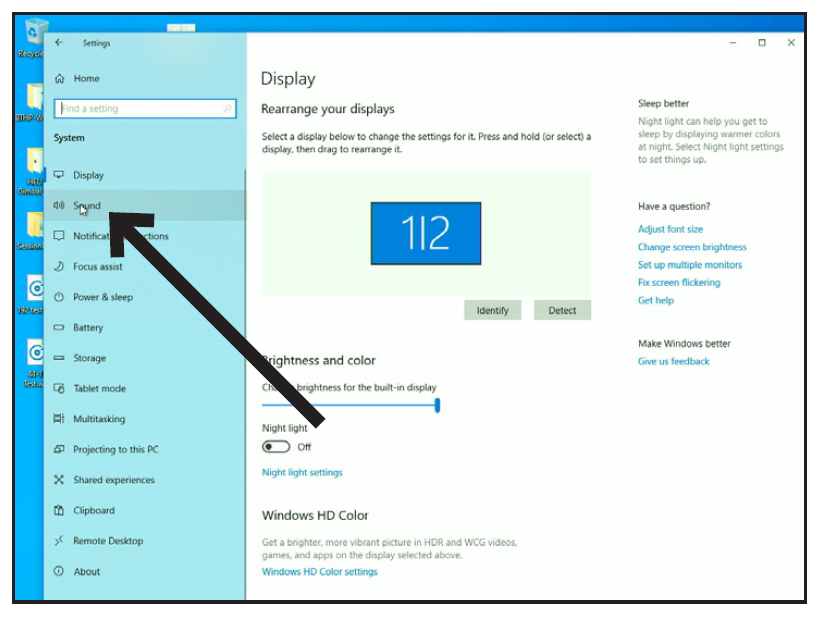
L’onglet Sound s’ouvre, affichant le périphérique d’entrée/sortie actif, qui devrait être le micro USB.
Pour utiliser les haut-parleurs de l’ordinateur comme périphérique de sortie, cliquez sur Choose your Output Device et choisissez le périphérique désiré dans le menu déroulant.

À ce stade, votre ordinateur est configuré pour utiliser le micro ATR2500x-USB comme périphérique d’entrée et votre sélection comme périphérique de sortie.
Régler l’accès à l’application
Windows propose des réglages supplémentaires de confidentialité, permettant aux utilisateurs de contrôler quels programmes et applications auront accès au microphone. Afin d’utiliser le micro ATR2500x-USB avec certaines applications, vous devrez vérifier que les applications sont autorisées à y accéder.
Dans la fenêtre principale de réglages Sound, cliquez sur Microphone Privacy Settings.

La fenêtre de réglages Privacy pour le micro s’ouvre. Vérifiez que le bouton Allow Apps to Access your Microphone est bien sur ON.

Faites défiler la liste pour vous assurer que les applications avec lesquelles vous souhaitez utiliser le micro sont bien autorisées. Si ce n’est pas le cas, utilisez le curseur associé à l’appli pour l’activer.

Faites défiler jusqu’à la section Allow Desktop Apps to Access your Microphone et vérifiez que le bouton est sur ON. Cela permet aux applications comme Audacity d’avoir accès au microphone (ou à tout autre source audio de votre choix).

Réglages sonores avancés
À ce stade, Windows est configuré pour utiliser le micro ATR2500x-USB comme périphérique d’entrée et sortie. La fréquence d’échantillonnage est réglée sur la valeur par défaut de Windows (44,1 KHz, qualité CD). Cependant, des réglages supplémentaires sont disponibles, incluant la fréquence d’échantillonnage et les niveaux d’entrée.
Pour accéder à ces réglages, cliquez sur Sound Control Panel.

Quand le Sound Control Panel est ouvert, cliquez sur l’onglet Recording et sélectionnez le micro ATR2500x-USB.
Cliquez sur Properties.
Cliquez sur l’onglet Levels et déplacez le curseur à droite ou à gauche pour régler le niveau d’entrée du microphone. Un niveau d‘entrée trop faible ne produira pas suffisamment de niveau pour votre logiciel d‘enregistrement. Un niveau trop fort résultera en la saturation de votre logiciel.
Notez que le réglage de niveau est différent du curseur de contrôle de volume de la fenêtre de réglages principaux du son.

L’ATR2500x-USB permet des enregistrements de très haute qualité et supporte les fréquences d’échantillonnage jusqu’à 192 KHz. Dans certaines situations, des fréquences d’échantillonnage plus élevées peuvent donner de meilleurs résultats. Cependant, plus la fréquence est élevée, plus le poids du fichier audio augmente.
Si vous enregistrez des commentaires pour de la vidéo ou de la musique qui doivent être synchronisés à l’image, la fréquence d’échantillonnage par défaut doit alors être modifiée, de 44,1 KHz à 48 KHz.
Pour changer la fréquence d’échantillonnage, cliquez sur l’onglet Avanced. La fréquence d’échantillonnage par défaut (44,1 KHz, qualité CD) est affichée dans la boîte du menu déroulant. Cliquez sur ce dernier et sélectionnez la fréquence désirée.

Laisser les cases Exclusive Mode cochées permet au logiciel d’enregistrement de prendre le contrôle du microphone. Cela règlera correctement la fréquence d’échantillonnage en fonction des réglages du projet d’enregistrement.
Lorsque la fréquence d’échantillonnage est modifiée, une boîte de dialogue affiche l’avertissement Device In Use, ce qui vous prévient qu’un changement qui peut affecter d’autres applications (non exclusives) qui utilisent le micro a été effectué.
Cliquez sur Yes pour continuer et utiliser la nouvelle fréquence d’échantillonnage.
